Você ama a ideia de ter integração com o IE Tab no Firefox, mas gostaria que houvesse mais recursos? Agora você pode aproveitar a integração do IE Tab junto com a adição de sincronização de cookies e acesso ao Adblock Plus.
Configuração
Depois de instalar a extensão e reiniciar o Firefox, a única diferença notável na interface do usuário que você verá é o pequeno ícone do Firefox no canto inferior direito. Isso é o que você verá se passar o mouse sobre o ícone ...
Nota: Existe um botão da barra de ferramentas que você pode adicionar se desejar usando a “Janela Personalizar Barra de Ferramentas”.
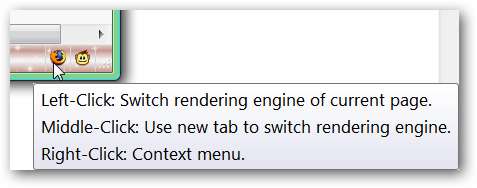
Este é o “Menu do botão direito” para o ícone. Observe que você pode abrir a página da web atual em um “Aplicativo externo”, bem como alternar os mecanismos de renderização ou acessar as configurações. O “Aplicativo Externo” padrão é o Internet Explorer, mas pode ser configurado para um navegador diferente, se desejar ( bom! ).
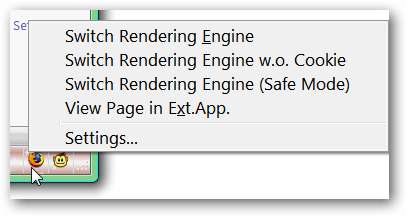
Opções
Você pode acessar as opções através da “Janela do gerenciador de complementos” ou usando o “Menu do botão direito” para o “Ícone da barra de status”.
Na “Área da guia Filtro de sites”, você pode modificar ou criar regras para páginas da web ... pontos verdes significam que um recurso está ativo (para suas respectivas colunas).
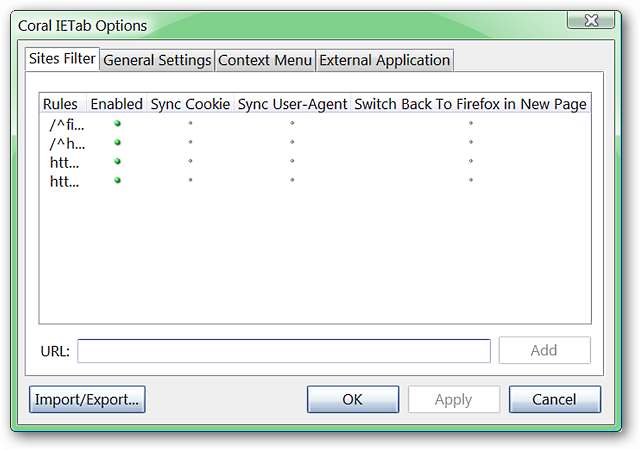
Este é o “Menu do botão direito” para a “Lista de filtros de sites” ...
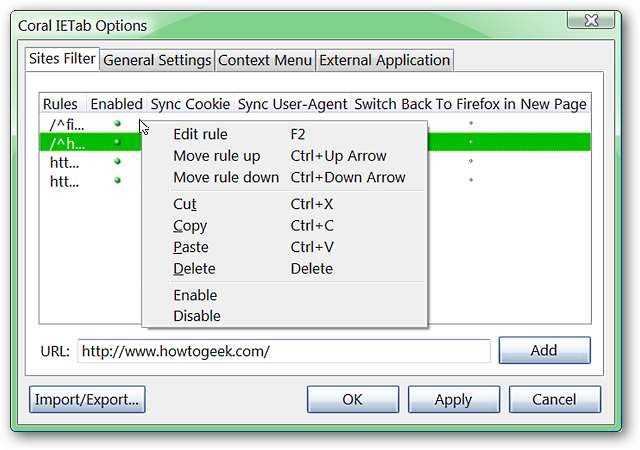
Na “Área da guia Configurações Gerais” você pode escolher os recursos que são ativados para a interface, as ações a serem tomadas ao alternar os mecanismos de renderização e se você gostaria de ter o Adblock Plus ativo em suas guias do IE.
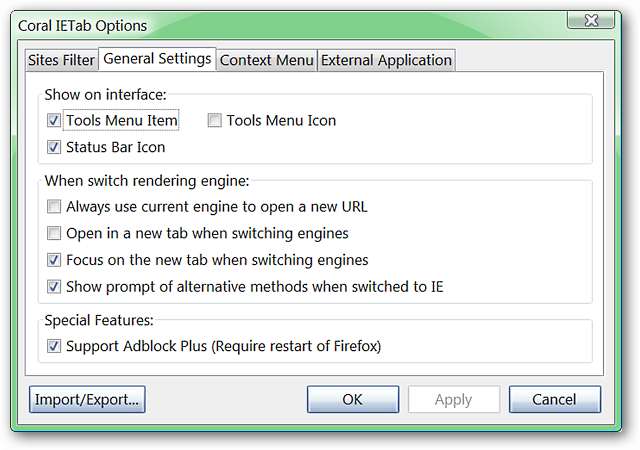
Selecione os itens de menu que você gostaria de exibir nos menus de contexto do Firefox na “Área da guia do menu de contexto”.
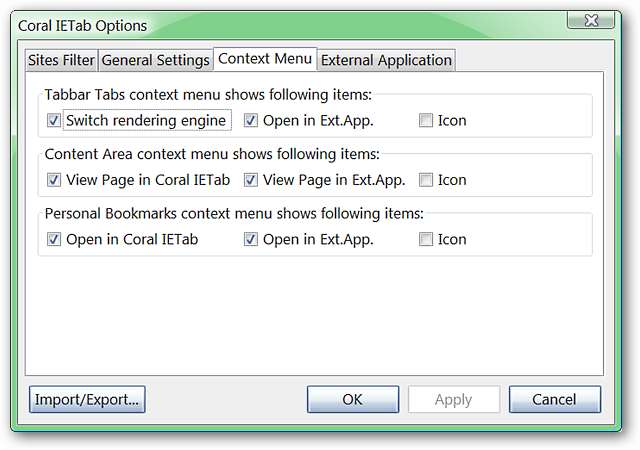
Faça as modificações desejadas no navegador externo usado na “Área da guia Aplicativo externo”.
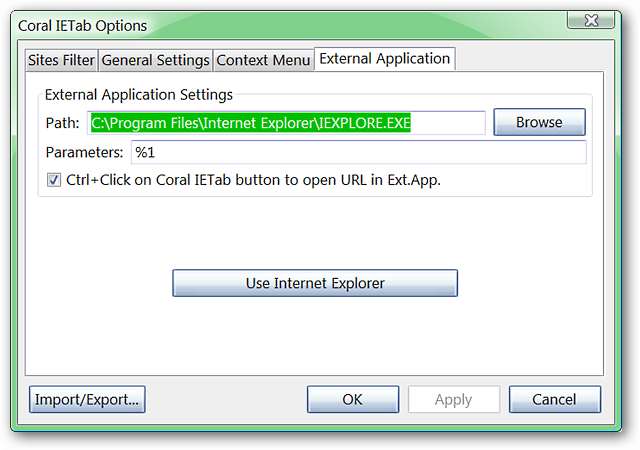
Quer ter certeza de que tem todas as suas configurações favoritas salvas para uma nova instalação ou para transferir para uma versão portátil do Firefox? Você pode fazer isso facilmente usando a função “Importar / Exportar…”.
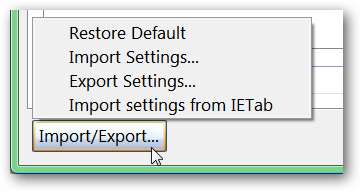
Coral IE Tab em ação
Ok… hora de experimentar! Aqui você pode ver o site How-To Geek aberto em uma guia regular do Firefox ...
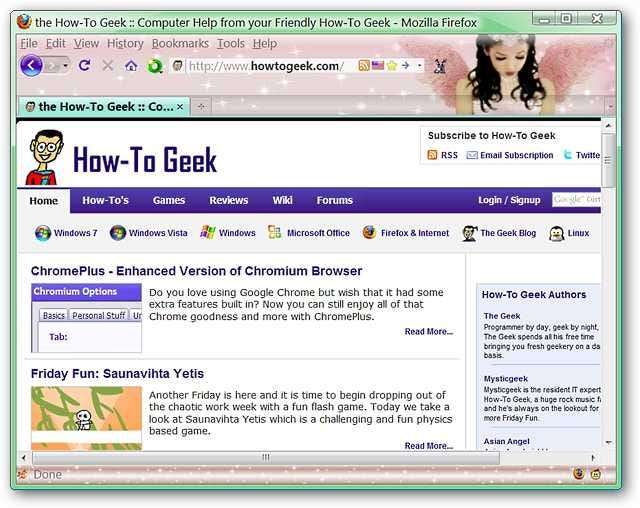
Com o uso do “Ícone da barra de status” ou dos “Menus de contexto”, você pode facilmente mudar para uma guia do IE. Observe a mensagem exibida na parte superior da área da janela do navegador ... apenas uma dica útil se a página da web não for exibida corretamente na primeira vez.
Você também pode ver que a "Barra de endereços e ícones da barra de status" foram alterados para ícones baseados no IE ... isso torna mais fácil saber sempre qual mecanismo está aberto em uma guia específica ( muito agradável! ).
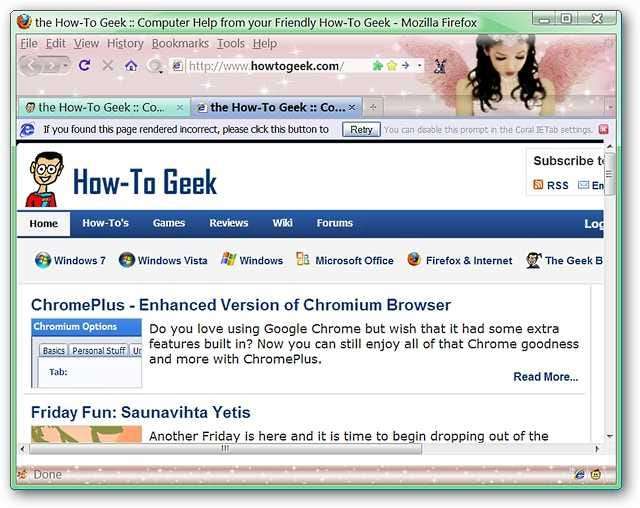
Conclusão
Se você está procurando recursos extras para complementar a integração do IE Tab no Firefox, então você definitivamente vai gostar de usar o Coral IE Tab!
Links







